
Возможности стандартного калькулятора в Windows, о которых никто не знает
---
Мы часто используем стандартное приложение Калькулятор в Windows, чтобы что-то быстро посчитать. Но даже не подозреваем, что в нем есть возможности, которые заметно расширяют область применения этого приложения, делают пользование им удобнее. О трех таких скрытых возможностях — в этой статье.

Журнал вычислений
Все производимые с цифрами вычисления калькулятор может записывать в журнал. Это удобно, когда вам нужно сделать определенную цепочку вычислений. например, посчитать сумму чеков из магазина.
Чтобы включить журнал, нажмите CTRL-H или выберите одноименный пункт в меню Вид.
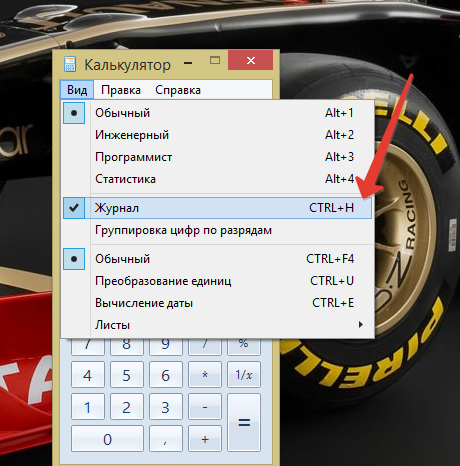
Откроется список вычислений. Можно проверить, все ли чеки учли и правильно ли введены их суммы.
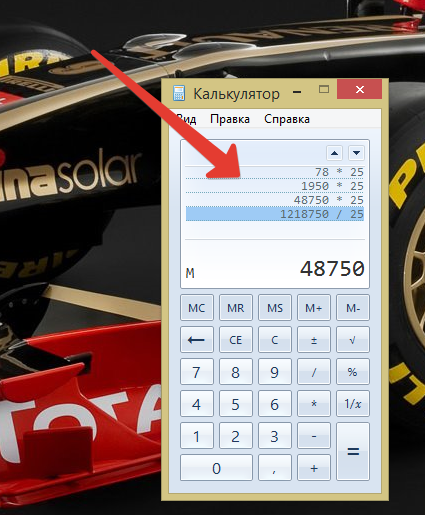
Если нашли ошибку, кликните на неправильные цифры и исправьте. Результат тут же пересчитается.
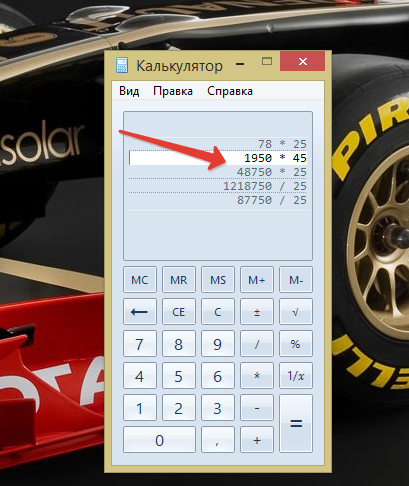
Копирование результата вычислений и журнала
Переколачивать цифры из калькулятора в документ, например, в авансовый отчет, необязательно. Нажмите Ctrl-C или выберите пункту Копировать в верхнем меню.
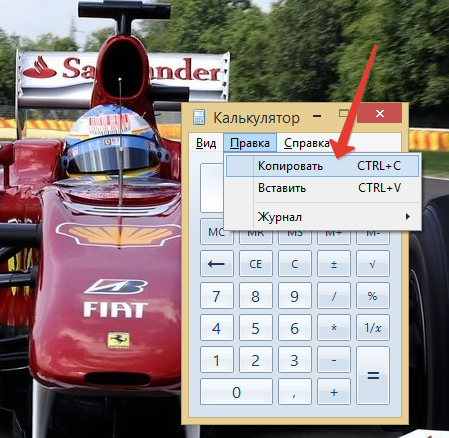
Теперь перейдите в другую программу, например, текстовый редактор, и нажмите вставить или Ctrl-V.
Также можно скопировать и весь журнал вычислений. В Верхнем меню выберите Правка — Журнал — Копировать журнал.
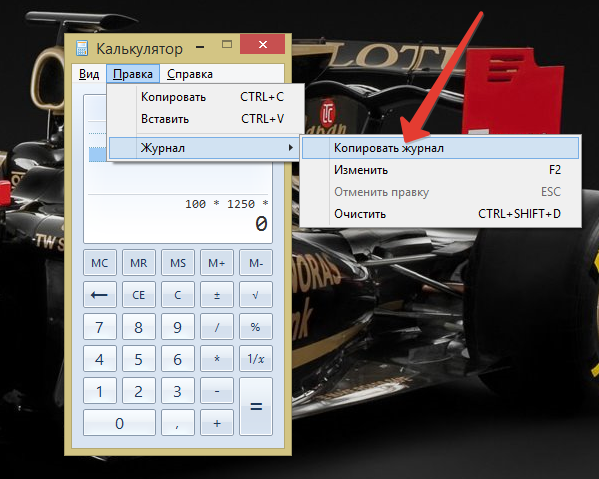
Расчет дат
В стандартном калькуляторе Windows есть расчет дат. Например, можно посчитать разницу между датами в днях или годах, месяцах, неделях и днях. Для этого а верхнем меню войдите в пункт Вид — Вычисление даты.
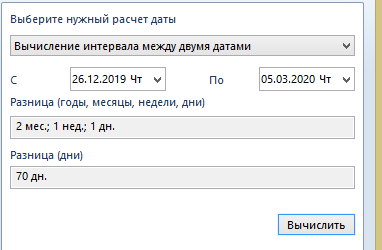
Также можно прибавить к дате или вычесть из нее определенное число лет, месяцев и дней.
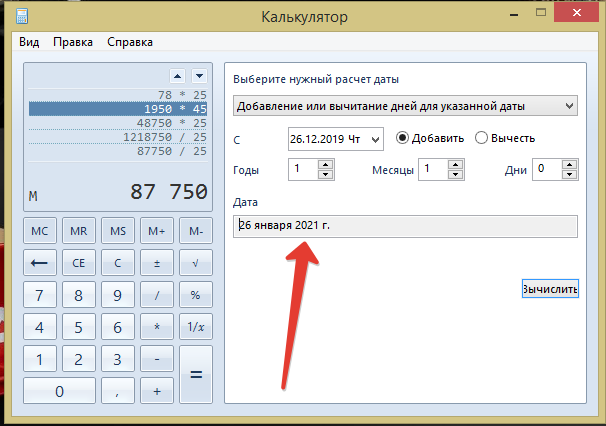
О переводе валют, единиц измерения мы ранее писали, применительно к приложению Калькулятор в Windows 10.

Журнал вычислений
Все производимые с цифрами вычисления калькулятор может записывать в журнал. Это удобно, когда вам нужно сделать определенную цепочку вычислений. например, посчитать сумму чеков из магазина.
Чтобы включить журнал, нажмите CTRL-H или выберите одноименный пункт в меню Вид.
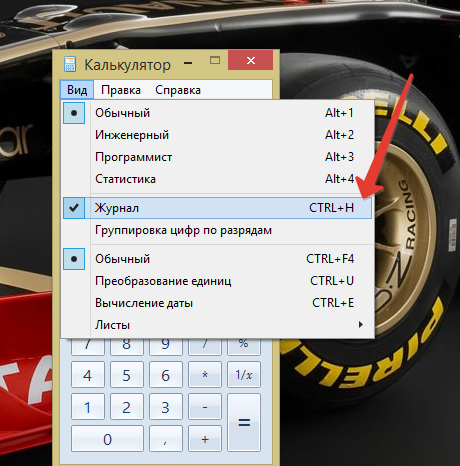
Откроется список вычислений. Можно проверить, все ли чеки учли и правильно ли введены их суммы.
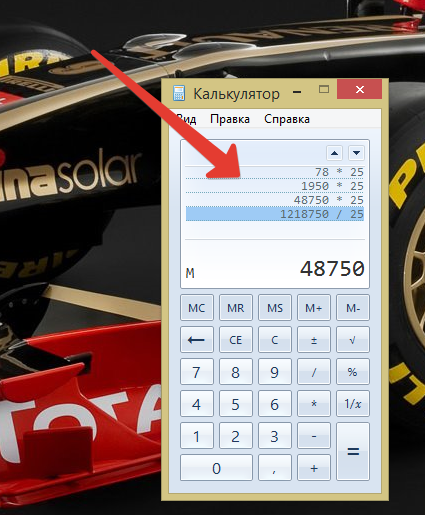
Если нашли ошибку, кликните на неправильные цифры и исправьте. Результат тут же пересчитается.
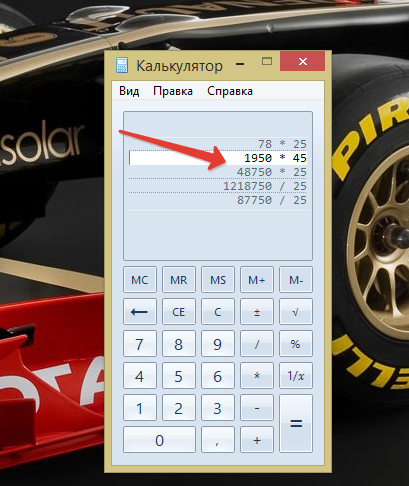
Копирование результата вычислений и журнала
Переколачивать цифры из калькулятора в документ, например, в авансовый отчет, необязательно. Нажмите Ctrl-C или выберите пункту Копировать в верхнем меню.
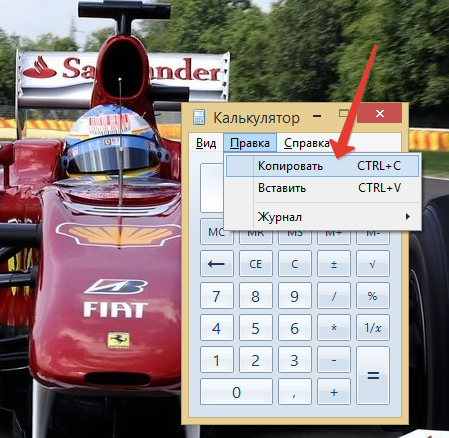
Теперь перейдите в другую программу, например, текстовый редактор, и нажмите вставить или Ctrl-V.
Также можно скопировать и весь журнал вычислений. В Верхнем меню выберите Правка — Журнал — Копировать журнал.
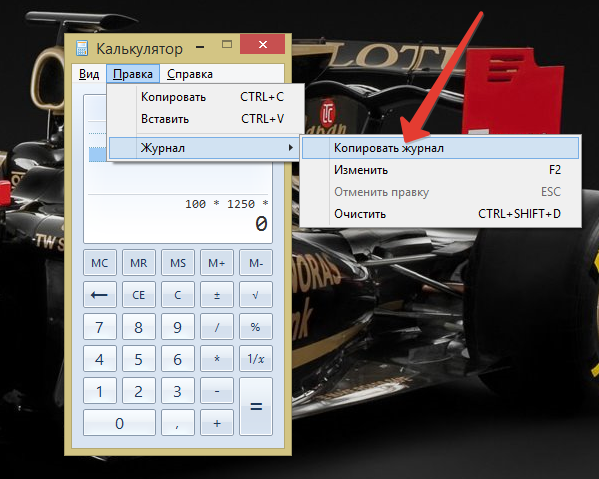
Расчет дат
В стандартном калькуляторе Windows есть расчет дат. Например, можно посчитать разницу между датами в днях или годах, месяцах, неделях и днях. Для этого а верхнем меню войдите в пункт Вид — Вычисление даты.
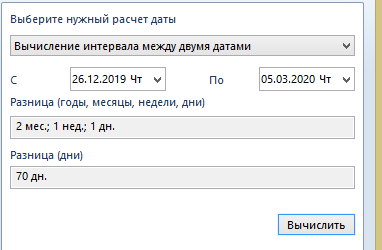
Также можно прибавить к дате или вычесть из нее определенное число лет, месяцев и дней.
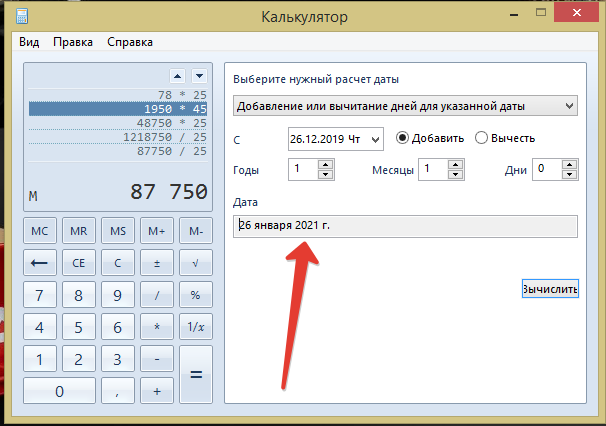
О переводе валют, единиц измерения мы ранее писали, применительно к приложению Калькулятор в Windows 10.
Источник: nig.mirtesen.ru
Комментарии (0)
{related-news}
[/related-news]